先自我介绍一下,小编浙江大学毕业,去过华为、字节跳动等大厂,目前阿里P7
深知大多数程序员,想要提升技能,往往是自己摸索成长,但自己不成体系的自学效果低效又漫长,而且极易碰到天花板技术停滞不前!
因此收集整理了一份《2024年最新软件测试全套学习资料》,初衷也很简单,就是希望能够帮助到想自学提升又不知道该从何学起的朋友。
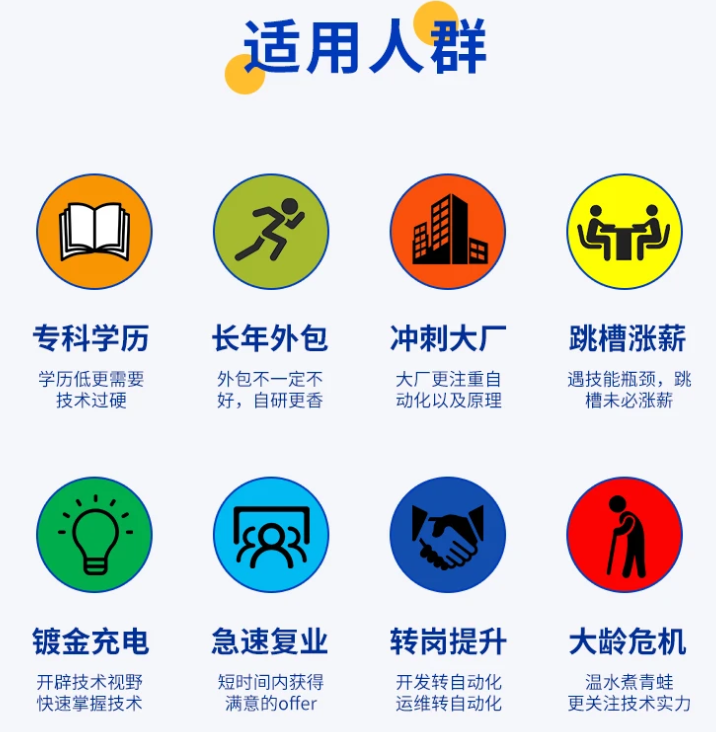
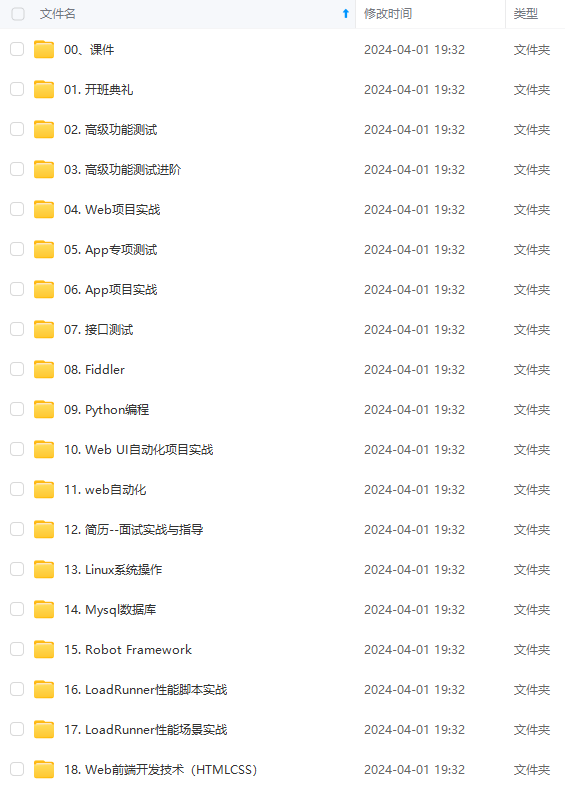
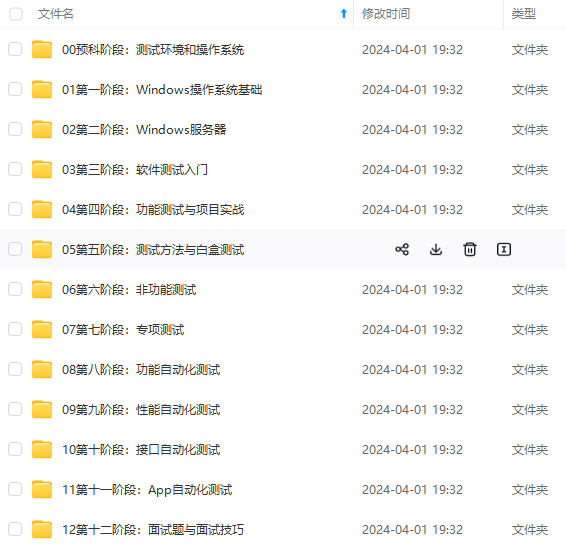
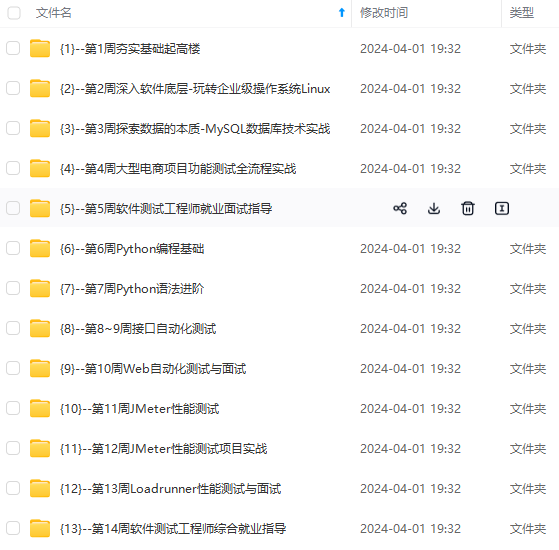
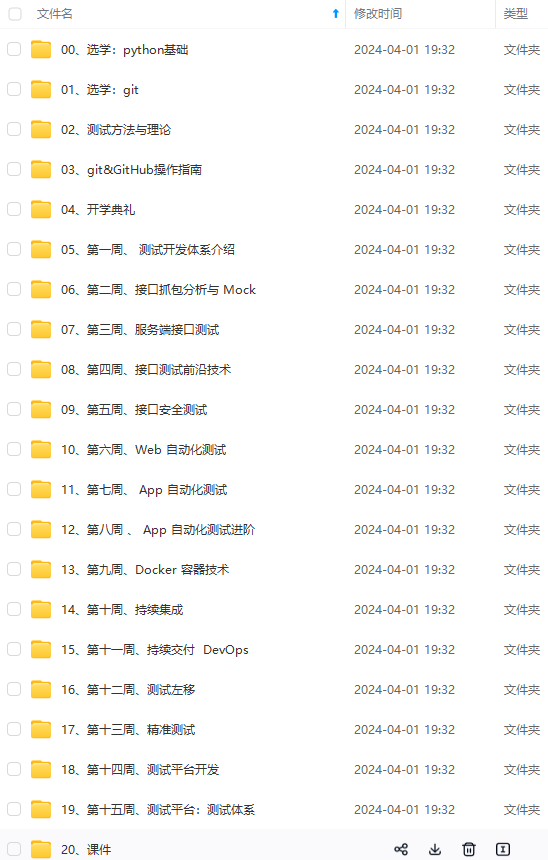
既有适合小白学习的零基础资料,也有适合3年以上经验的小伙伴深入学习提升的进阶课程,涵盖了95%以上软件测试知识点,真正体系化!
由于文件比较多,这里只是将部分目录截图出来,全套包含大厂面经、学习笔记、源码讲义、实战项目、大纲路线、讲解视频,并且后续会持续更新
如果你需要这些资料,可以添加V获取:vip1024b (备注软件测试)
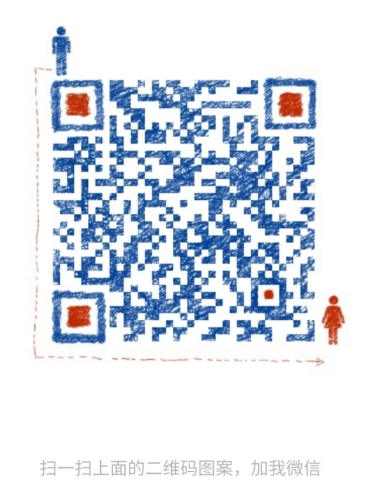
正文
PS:也可以通过工具栏「 切换 」按钮或快捷键「 Ctrl +U 」切换两种视图
接着,在按钮点击事件中编写代码,使用窗体对象内置的方法 msgbox() 弹出一个提示对话框
import win.ui;
/DSG{{/
mainForm = win.form(text=“aardio工程8”;right=959;bottom=591)
mainForm.add(
button={cls=“button”;text=“弹出 Hello World”;left=320;top=120;right=568;bottom=184;z=2};
static={cls=“static”;text=“Hello”;left=80;top=120;right=240;bottom=168;notify=1;transparent=1;z=1}
)
/}}/
//设置按钮的点击事件
mainForm.button.oncommand = function(id,event){
//弹出一个提示框
mainForm.msgbox(“Hello World,Arrdio!”)
}
mainForm.show();
return win.loopMessage();
最后,点击工具栏中的「 发布」按钮或快捷键 F7 生成可执行包
需要注意的是,如果弹出需要更新 Windows Defender 实时保护排除目录,点击默认按钮即可
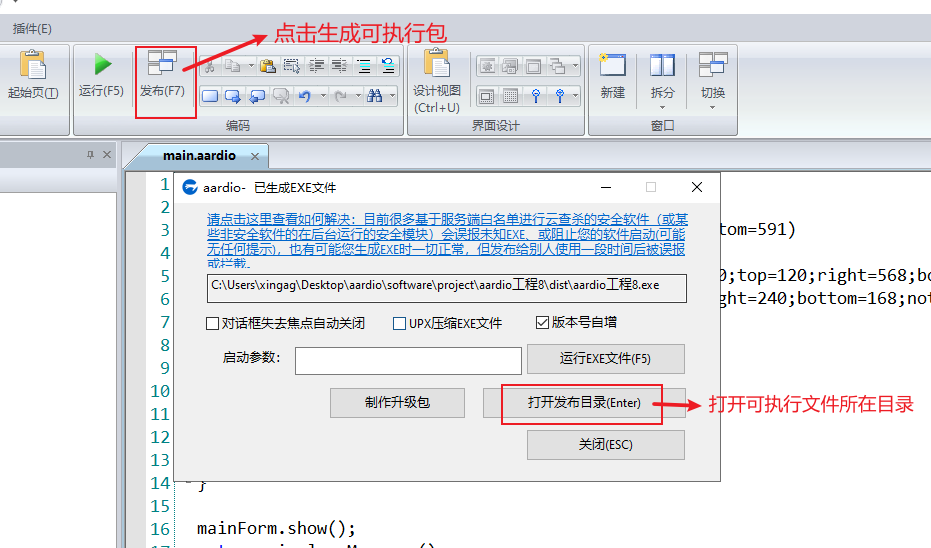
4. 结合 Python
虽然 Aardio 提供了丰富的 API,很多功能可以取代 Python 来直接实现,但是熟练掌握 Python 的小伙伴对于 Aardio 语法可能不太能适应
假设我们用 Python 写了一个简单的爬虫,使用 BeautifulSoup 爬取网页标题
from urllib.request import urlopen
from urllib.error import HTTPError
from bs4 import BeautifulSoup
def getTitle(url):
“”“爬虫获取网页标题”“”
try:
html = urlopen(url)
except HTTPError as e:
return None
try:
bsObj = BeautifulSoup(html.read(), “html.parser”)
title = bsObj.head.title.string
except AttributeError as e:
return None
return title
下面我们在 Aardio 编写具体的业务逻辑
首先,在 Aardio 中添加 2 个文本框和一个触发按钮
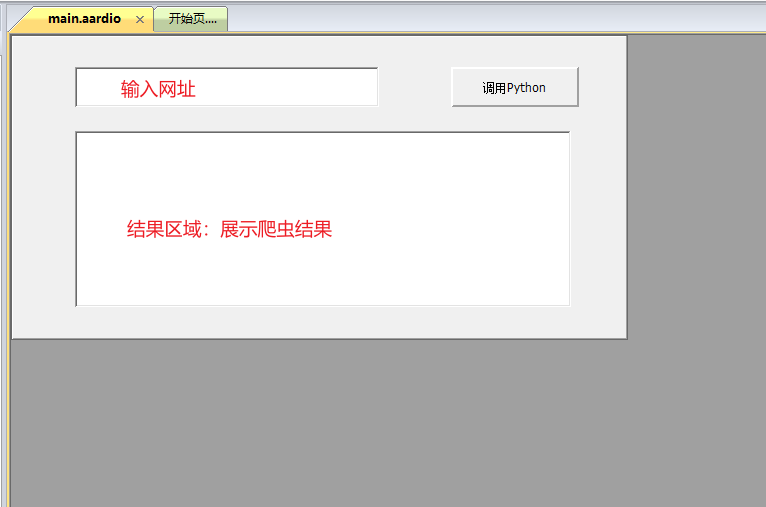
接着,为按钮设置点击事件调用 Python 脚本
在 Aardio 中调用 Python 包含 4 个步骤
放置 Python 脚本到项目资源文件目录下,即:res 文件夹下
导入 py3 模块,使用 string 中的 load() 函数加载脚本文件
使用 py3 中的 exec() 函数预执行脚本
最后,使用「 py3.main.函数名」的格式来调用具体的函数
import py3;
…
//添加调用函数的路径,string指pycode为字符类型
pyCode = string.load(“\res\callpy_pro.py”);
//执行pycode
py3.exec(pyCode);
mainForm.btn.oncommand = function(id,event){
//调用函数,在main中调用函数getTitle()
var result = py3.main.getTitle(content);
mainForm.result.text = result;
//提示弹框
mainForm.msgbox(result);
}
mainForm.show();
return win.loopMessage();
如果直接运行程序会报错缺少依赖的错误,原因是 Python 脚本中引用了 BS4 的依赖
这时,我们需要先执行发布操作生成可执行文件及 py3 的文件夹
注意:py3 文件夹在安装 py3 依赖的时候自动生成
最后,将 BS4 的依赖目录拷贝到「 /dist/lib/py3/.res/」 目录下
比如
bs4 依赖目录
C:\Users\xingag\AppData\Local\Programs\Python\Python37\Lib\site-packages\bs4
bs4放置到的目标文件夹
C:\Users\xingag\Desktop\aardio\software\project\callpy\dist\lib\py3.res\
运行项目,在输入框中输入一个网址,点击按钮,会将爬取的结果展示到结果输入框,并且弹出一个提示框
网上学习资料一大堆,但如果学到的知识不成体系,遇到问题时只是浅尝辄止,不再深入研究,那么很难做到真正的技术提升。
需要这份系统化的资料的朋友,可以添加V获取:vip1024b (备注软件测试)
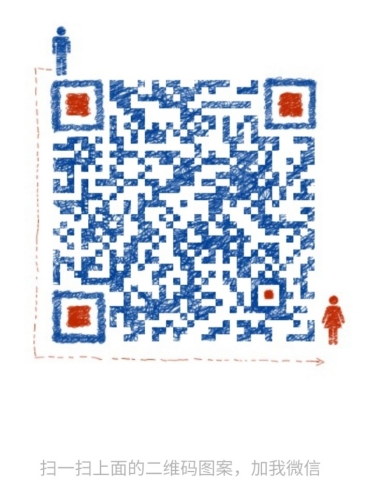
一个人可以走的很快,但一群人才能走的更远!不论你是正从事IT行业的老鸟或是对IT行业感兴趣的新人,都欢迎加入我们的的圈子(技术交流、学习资源、职场吐槽、大厂内推、面试辅导),让我们一起学习成长!
的朋友,可以添加V获取:vip1024b (备注软件测试)**
[外链图片转存中…(img-HMQfMhBy-1713213138969)]
一个人可以走的很快,但一群人才能走的更远!不论你是正从事IT行业的老鸟或是对IT行业感兴趣的新人,都欢迎加入我们的的圈子(技术交流、学习资源、职场吐槽、大厂内推、面试辅导),让我们一起学习成长!






















 2875
2875

 被折叠的 条评论
为什么被折叠?
被折叠的 条评论
为什么被折叠?








